
中文版Office 2013从入门到精通
正版库存图书,没有笔记划线,有光碟
¥ 10 1.3折 ¥ 79.8 九五品
仅1件
作者九州书源 著
出版社清华大学出版社
出版时间2016-09
版次1
装帧平装
货号2012
上书时间2021-04-19
- 在售商品 暂无
- 平均发货时间 16小时
- 好评率 暂无
- 店主推荐
- 最新上架
商品详情
- 品相描述:九五品
图书标准信息
- 作者 九州书源 著
- 出版社 清华大学出版社
- 出版时间 2016-09
- 版次 1
- ISBN 9787302419754
- 定价 79.80元
- 装帧 平装
- 开本 16开
- 纸张 胶版纸
- 页数 382页
- 字数 707千字
- 正文语种 简体中文
- 丛书 学电脑从入门到精通
- 【内容简介】
-
《中文版Office 2013从入门到精通(全彩版)》讲解了Office 三大组件的基本操作和使用方法。全书共18章,主要包括Word文档的基本编辑,在Word中插入并编辑图片、形状,文档版面优化,Word长文档的编辑,Excel表格的基本操作,美化表格,Excel数据计算及分析,PowerPoint的基本操作,幻灯片、多媒体以及动画的应用和PowerPoint的放映演示等内容。
本书为Office 2010/Office 2013通用版本,知识讲解由浅入深,将所有内容有效地分布在入门篇、实战篇和精通篇中,书中包含大量的实例操作及知识解析,配合光盘的视频演示,让学习变得轻松易行。
本书适合于广大Office初学者以及有一定Office使用经验的用户,可作为高等院校相关专业的学生和培训机构学员的参考用书,同时也可供读者自学使用。
- 【目录】
-
中文版 Office 2013 从入门到精通(全彩版)
入门篇
Chapter 01 Office 2013 一见倾心 .............2
1.1 认识 Office 办公能手 ........................................3
1.1.1 Word 2013 的办公应用 ..........................................3
1.1.2 Excel 2013 的办公应用 .........................................3
1.1.3 PowerPoint 2013 的办公应用 ................................4
1.2 安装和管理 Office 2013....................................5
1.2.1 安装 Office 2013 ....................................................5
※ 实例操作:安装 Office 2013......................................5
1.2.2 卸载 Office 2013 ....................................................7
※ 实例操作:通过控制面板卸载 Office 2013..............7
1.2.3 管理 Office 2013 组件 ...........................................8
1.3 认识三大组件的工作界面和基本操作 ...............9
1.3.1 组件的工作界面和视图模式 ................................9
1.3.2 启动和退出 Office 2013 组件 .............................12
1.3.3 Office 三大组件的共性操作 ...............................12
知识大爆炸——Office 新增功能相关知识 ............17
Chapter 02 Word 2013 初露锋芒 ............18
2.1 文本基本编辑法 ..............................................19
2.1.1 输入文本 ..............................................................19
※ 实例操作:为文档输入时间和日期........................19
※ 实例操作:在文档中输入特殊符号........................20
※ 实例操作:在“数学练习”中输入公式................21
※ 实例操作:使用自动图文集输入文本....................24
2.1.2 选择文本 ..............................................................25
2.1.3 编辑文本 ..............................................................26
※ 实例操作:在文档中进行移动和复制操作............27
2.1.4 查找和替换文本 ..................................................28
※ 实例操作:用查找和替换功能修改文本................28
2.2 文本美化.........................................................30
2.2.1 通过“字体”组设置格式 ..................................30
※ 实例操作:对“护肤产品简介”设置格式............30
2.2.2 通过“字体”对话框设置格式 ..........................33
※ 实例操作:对“工作计划”设置格式....................33
知识大爆炸——粘贴文本相关知识 .......................36
Chapter 03 Word 2013 图文并茂 ............38
3.1 文本框的应用 .................................................39
3.1.1 插入文本框 ..........................................................39
3.1.2 编辑文本框 ..........................................................39
※ 实例操作:在文档中插入并编辑文本框................39
3.2 艺术字的应用 .................................................41
3.2.1 插入艺术字 ..........................................................41
3.2.2 编辑艺术字 ..........................................................41
※ 实例操作:设置“广告计划”艺术字效果............42
3.3 图片的应用 .....................................................43
3.3.1 插入图片 ..............................................................43
※ 实例操作:在文档中插入联机图片........................44
3.3.2 编辑图片 ..............................................................46
※ 实例操作:对图片进行自定义设置........................49
3.4 形状和SmartArt图形设计................................51
3.4.1 形状的应用 ..........................................................51
※ 实例操作:在文档中编辑 SmartArt 图形 ...............51
3.4.2 SmartArt图形的应用 ............................................52
※ 实例操作:在文档中对形状进行编辑....................54
3.5 表格和图表的应用 ..........................................56
3.5.1 表格的应用 ..........................................................56
※ 实例操作:编辑和美化“销售统计表”................57
3.5.2 图表的应用 ..........................................................59
※ 实例操作:插入并编辑图表....................................59
知识大爆炸——图片、形状和 SmartArt 形状相关知识 ...................62
Chapter 04 Word 2013 版面优化 ............64
4.1 页面设计.........................................................65
4.1.1 文档页面设置 ......................................................65
4.1.2 设置页眉和页脚 ..................................................67
4.2 页面美化.........................................................69
4.2.1 添加边框和底纹 ..................................................69
※ 实例操作:设计“公司纪律规定”文档................69
4.2.2 页面背景设置 ......................................................70
※ 实例操作:为文档设置边框和底纹........................71
4.2.3 文档水印设置 ......................................................72
※ 实例操作:插入自定义文本水印............................73
※ 实例操作:插入自定义图片水印............................74
4.3 文档排版.........................................................75
4.3.1 段落格式设置 ......................................................75
※ 实例操作:通过“段落”组设置段落格式............75
※ 实例操作:通过“段落”对话框设置格式............77
4.3.2 编号和项目符号设置 ..........................................78
※ 实例操作:在文档中添加项目符号........................80
4.3.3 特殊中文版式设置 ..............................................81
知识大爆炸——段落格式设置相关知识 ...............83
Chapter 05 Word 2013 快速进阶 ............84
5.1 长文档的编辑 .................................................85
5.1.1 主题设计 ..............................................................85
5.1.2 样式设计 ..............................................................87
※ 实例操作:在文档中创建样式................................87
※ 实例操作:更改和删除文档中的样式....................89
5.1.3 保存并应用模板 ..................................................91
5.1.4 封面制作 ..............................................................92
5.1.5 目录制作 ..............................................................93
※ 实例操作:在文档中插入自定义目录....................93
5.1.6 插入脚注和尾注 ..................................................95
5.1.7 题注的使用 ..........................................................96
※ 实例操作:在文档中插入题注................................96
※ 实例操作:在文档中插入表目录............................97
※ 实例操作:在文档中插入交叉引用........................98
5.1.8 索引制作 ..............................................................98
※ 实例操作:在文档中插入索引................................98
5.1.9 使用书签 ..............................................................99
5.1.10 用大纲视图编辑长文档 ..................................100
5.1.11 分页和分节的使用 ...........................................101
5.2 邮件合并与宏 ...............................................102
5.2.1 制作邀请函 ........................................................102
※ 实例操作:制作会议邀请函..................................102
5.2.2 制作信封 ............................................................104
※ 实例操作:制作信封..............................................104
5.2.3 应用宏 ................................................................105
※ 实例操作:在“培训通知”文档中录制宏..........105
5.3 文档审阅.......................................................107
5.3.1 拼写和语法纠错 ................................................107
5.3.2 字数统计 ............................................................107
5.3.3 中文简繁转换 ....................................................107
5.3.4 添加批注 ............................................................108
5.3.5 修订并合并文档 ................................................108
※ 实例操作:在文档中进行修订..............................108
知识大爆炸——长文档编辑相关知识 ................. 110
Chapter 06 Excel 2013 数据初识 ..........112
6.1 工作表和单元格基本操作 ............................. 113
6.1.1 认识工作簿、工作表和单元格 ........................ 113
6.1.2 工作表的基本操作 ............................................ 113
6.1.3 单元格的基本操作 ............................................ 116
※ 实例操作:合并标题拆分显示时间...................... 117
※ 实例操作:精确调整行高与列宽.......................... 118
6.2 输入和管理数据 ............................................ 119
6.2.1 输入数据 ............................................................ 119
※ 实例操作:为图书添加推荐符号.......................... 119
※ 实例操作:填充员工编号......................................121
6.2.2 编辑数据 ............................................................123
相关推荐
-
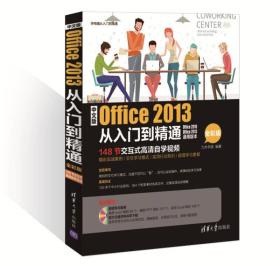
中文版Office 2013从入门到精通
全新保定
¥ 32.10
-
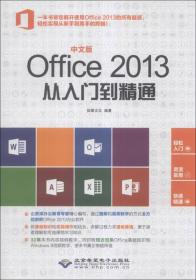
中文版Office2013从入门到精通
全新保定
¥ 18.60
-
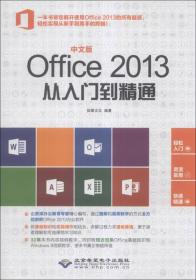
中文版Office 2013从入门到精通
八五品枣庄
¥ 12.64
-
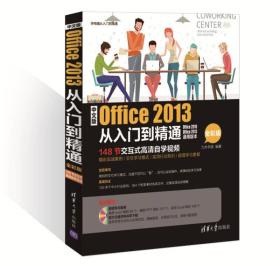
中文版Office 2013从入门到精通
全新成都
¥ 47.30
-

中文版Office 2013从入门到精通
九五品北京
¥ 39.00
-

Office 2013中文版从入门到精通
八五品东莞
¥ 9.00
-

Office 2013中文版从入门到精通
八五品东莞
¥ 9.00
-
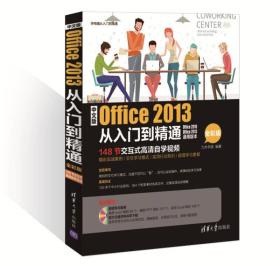
中文版Office 2013从入门到精通
八五品福州
¥ 9.90
-

Office 2013中文版从入门到精通
八五品东莞
¥ 9.00
-

中文版Office 2013从入门到精通
全新南京
¥ 58.26
— 没有更多了 —


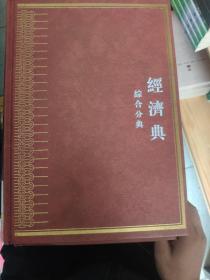

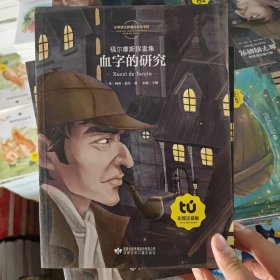
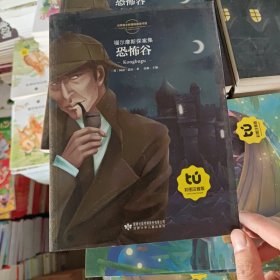
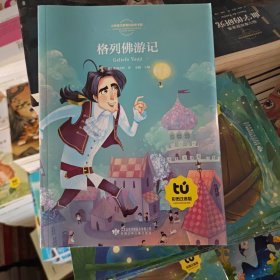
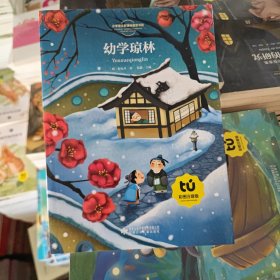


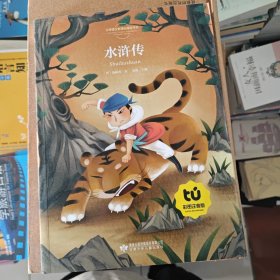



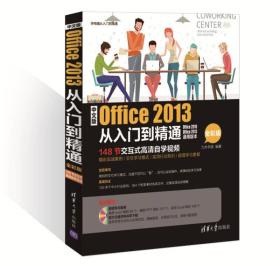
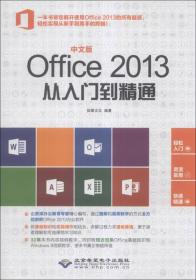
以下为对购买帮助不大的评价